Ak chcete zálohovať svoje Fotky Google, pokračujte v čítaní nižšie. Google Photos je populárna cloudová služba na ukladanie fotografií a videí, ktorá používateľom umožňuje jednoducho ukladať, organizovať a zdieľať svoje fotografie a videá. Rovnako ako pri každej cloudovej službe však vždy existuje riziko straty údajov alebo iných problémov, ktoré Preto je dôležité, aby ste si zálohovali svoje fotografie a videá, aby ste sa uistili, že sú v bezpečí zabezpečiť.
V tomto článku ukážeme dve (2) rôzne metódy s podrobnými pokynmi na zálohovanie Fotiek a videí Google na pevný disk.
Ako sťahovať a zálohovať fotografie a videá Google na pevný disk.
Metóda 1: Lokálne zálohujte Fotky Google pomocou služby Google Takeout
Prvým spôsobom sťahovania a zálohovania fotografií Google a videí do počítača je použitie funkcie Google Takeout. Google Takeout je bezplatná služba, ktorá vám umožňuje stiahnuť si kópiu vašich údajov z produktov Google vrátane Fotiek Google.
Táto metóda je skvelá pre tých, ktorí chcú mať kópiu všetkých svojich fotografií a videí na jednom mieste, napr ako aj pre tých, ktorí chcú svoje fotografie a videá ukladať na externý pevný disk ochranu. Tu sú kroky, ktoré môžete použiť v službe Google Takeout na lokálne uloženie Fotiek Google na pevný disk:
1. Choďte na Google Takeout stránku a prihláste sa do svojho účtu Google.
2. Kliknite na Odznačiť všetko tlačidlo na vymazanie všetkých predvolených údajov.

3. Potom prejdite nadol a vyhľadajte Fotky Google na zozname a skontrolovať príslušnú kolónku.
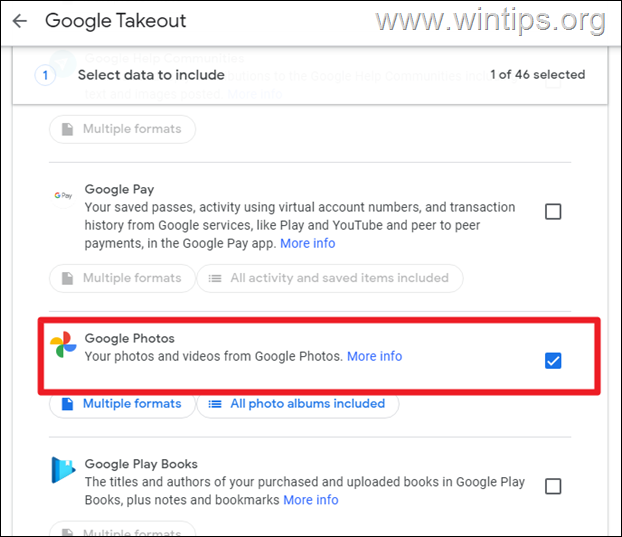
4. Znova prejdite nadol a kliknite na Ďalši krok tlačidlo.
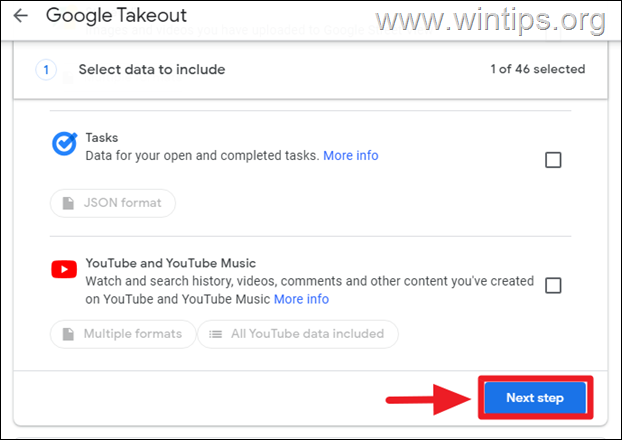
5a. Na ďalšej obrazovke vyberte Odoslať odkaz na stiahnutie e-mailom (predvolená možnosť) a potom buď ponechajte predvolené nastavenia frekvencie a typu a veľkosti súboru*, alebo ich zmeňte podľa svojich potrieb.
* Poznámka: Ak chcete zistiť veľkosť úložiska Fotiek Google, prejdite na stránku Fotky Google a pozrite sa do ľavého dolného rohu.
5b. Keď skončíte, kliknite na Vytvoriť export a potom počkajte, kým Google Takeout vytvorí archívny súbor s vašimi Fotkami Google. (Tento proces môže chvíľu trvať v závislosti od veľkosti vašej knižnice Fotiek Google.)
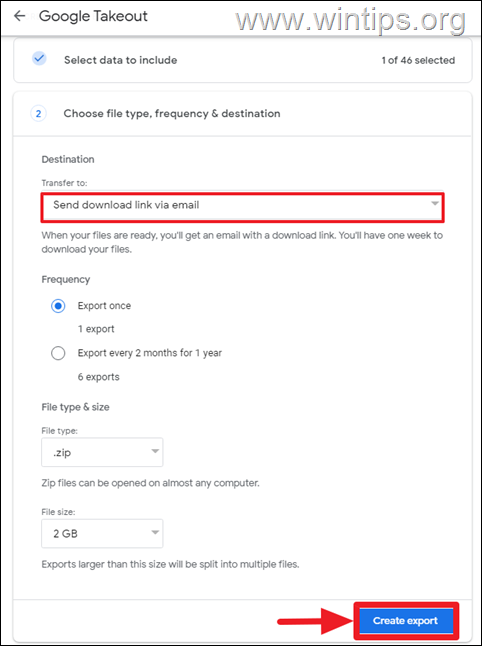
6. Po dokončení procesu exportu dostanete e-mailové upozornenie s odkazom na stiahnutie exportovaných údajov. Kliknutím na odkaz v e-maile stiahnete archívny súbor na pevný disk a rozbalíte ho, aby ste si mohli pozrieť svoje Fotky Google.
Metóda 2. Stiahnite si Fotky a videá Google na pevný disk manuálne.
Manuálny prenos fotiek z Fotiek Google na pevný disk je jednoduchý proces a pomáha udržiavať zálohu fotiek a videí offline, aby ste k nim mali kedykoľvek prístup. Ak chcete lokálne zálohovať svoje Fotky Google manuálne:
1. Prihláste sa do svojho Fotky Google účtu a kliknutím na fotografie/videá, ktoré chcete stiahnuť, ich vyberte. *
* Ak chcete vybrať viacero fotografií, pri výbere požadovaných fotografií podržte stlačený kláves SHIFT.
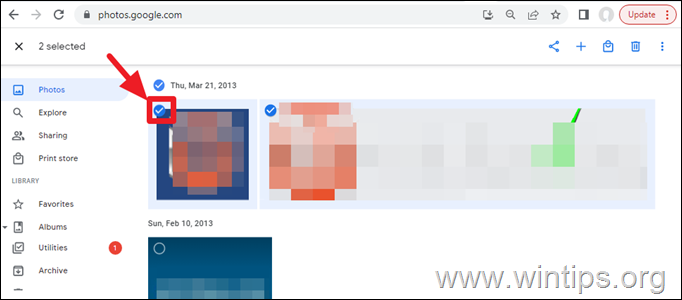
2. Potom kliknite na ponuku troch (3) zvislých bodiek a vyberte si Stiahnuť ▼.
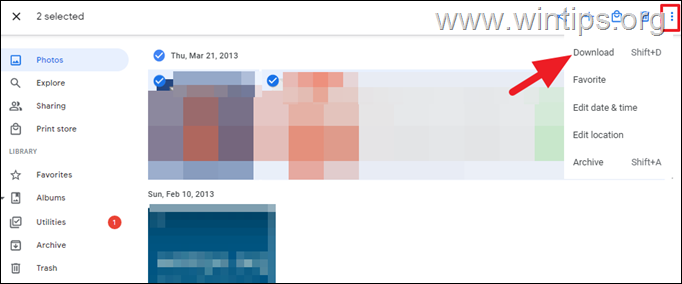
3. Začne sa sťahovanie súboru ZIP s názvom „Photos-xx.zip“. Po dokončení sťahovania prejdite do priečinka „Stiahnuté súbory“ a rozbaľte stiahnutý súbor ZIP, aby ste si mohli pozrieť svoje Fotky Google.*
* Poznámka: Je dôležité poznamenať, že ak máte veľké množstvo fotografií a videí, proces sťahovania môže chvíľu trvať. Okrem toho je dobré vedieť, že proces manuálneho prenosu fotografií môže trvať dlhšie ako pri použití služby Google Takeout. Ak však chcete preniesť len niekoľko fotografií, ich manuálne stiahnutie je rýchly a jednoduchý spôsob, ako to urobiť.
To je všetko! Ktorá metóda sa vám osvedčila?
Dajte mi vedieť, či vám táto príručka pomohla, a zanechajte komentár o svojej skúsenosti. Prosím, lajkujte a zdieľajte tento návod, aby ste pomohli ostatným.